
Otsikot ja tiedot
Kaavat ovat erinomainen tapa maksimoida tehokkuutesi Excelin kanssa työskennellessäsi. Excelissä on sisäänrakennettuja kaavoja taloudelle, perusmatematiikan, tilastojen, loogisten lausekkeiden ja muun tiedon kaavoille. Käyttämällä Exceliä laskelmien tekemiseen puolestasi voit säästää aikaa, parantaa tarkkuutta ja minimoi laskentataulukkoraporteissasi mahdollisesti esiintyvät inhimilliset virheet. Oman Excel-kaavan mukauttaminen on helppoa; noudata alla olevia ohjeita käyttääksesi kaavoja Excel-laskentataulukoissasi. Kun olet oppinut nämä vaiheet, voit käyttää Excel 2007:n funktiovaihtoehtoja ja tehdä omia kaavoja.
Vaihe 1

Otsikot ja tiedot
Täytä tietosi. Laskentataulukkosi tulee merkitä selkeästi, jotta tiedot on helppo ymmärtää ja luokitella. Sisällytä otsikkorivi ja/tai -sarake otsikoille.
Päivän video
Vaihe 2

Valitse solu
Valitse solu, jossa kaava säilytetään, ja valitse se. Napsauta laskentataulukon solua, johon haluat kaavan laskelmien näkyvän.
Vaihe 3
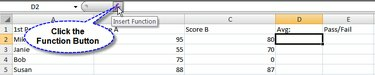
Toiminto-painike
Napsauta Excel-taulukon yläpuolella olevan kaavapalkin Funktio (fx) -painiketta. Tämä avaa valintaikkunan, jossa voit valita haluamasi toiminnon.
Vaihe 4

Valitse toiminto
Valitse toiminto, jota haluat käyttää. Excel 2007 tarjoaa luettelon yleisesti käytetyistä funktioista, joista voit valita. Tai käytä yläreunassa olevaa hakukenttää rajataksesi valintojasi.
Vaihe 5
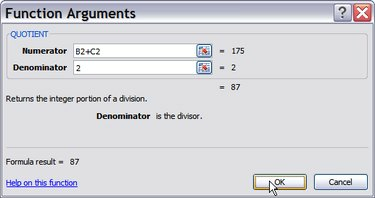
Funktioargumentit
Syötä funktion argumentit, joita käytetään kaavasi vastauksen laskemiseen. Voit valita soluja laskentataulukosta napsauttamalla funktion argumentin vieressä olevan tekstikentän oikealla puolella olevaa painiketta. Jos sinun tarvitsee vain kirjoittaa numero, kirjoita se tekstiruutuun. Excel 2007 tarjoaa kontekstuaalista apua kaikentyyppisille funktion argumenteille. Napsauta "OK"-painiketta, kun olet valmis.
Vaihe 6

Funktioiden syntaksi
Katso toimintosi. Toiminto-painikkeen vieressä oleva toimintopalkki näyttää funktiosi syntaksin. Tämä on kätevää, jos päätät kirjoittaa funktion suoraan tulevaisuudessa.
Varoitus
Kiinnitä huomiota soluusi; varmista, että funktio viittaa oikeaan soluun kaavassasi, tai vastauksissasi voi olla virheitä.



